本文章教您windows10安装程序无法正常打开
Windows 10是美国微软公司研发的跨平台及设备应用的操作系统。是微软发布的最后一个独立Windows版本。Windows 10共有7个发行版本,分别面向不同用户和设备。截止至2018年3月7日,Windows 10正式版已更新至秋季创意者10.0.16299.309版本,预览版已更新至春季创意者10.0.17120版本
微软推出了win10正式版,用户陆续收到win10升级推送,不过有些朋友在准备升级安装win10的时候遇到了win10安装程序无法正常启动的情况导致无法升级win10,win10安装程序无法正常启动怎么办,下面小编就给大家带来win10安装程序无法正常启动解决教程。
很多人在用win10的时候安装了很多软件!但是安装某些软件的时候,无法启动,需要自己重启,这个时候很多人都会选择重启,但是程序还是无法启动,那么当我们在遇到win10安装程序无法正常启动时该怎么办呢?下面来看看小编编辑的win10安装程序无法正常启动的处理方式。
win10安装程序无法正常启动图文教程
方法一:重启电脑
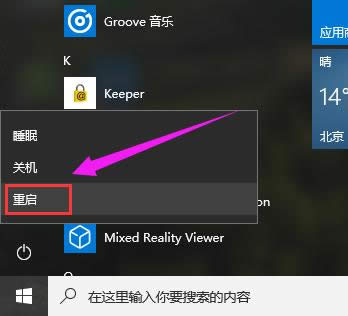
安装程序载图1
方法二:打开自动更新
查看Windows更新设置是否设为了自动更新,没有的话就到控制面板中打开自动更新,然后再运行升级工具。
打开控制面板,在所有控制面板项中选择“Windows update”。
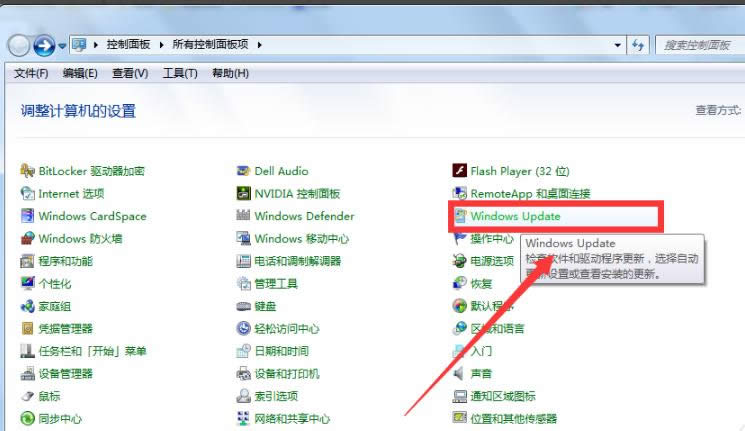
无法启动载图2
点击“更改设置”
在重要更新一栏选择“自动安装更新”,点击“确定”。
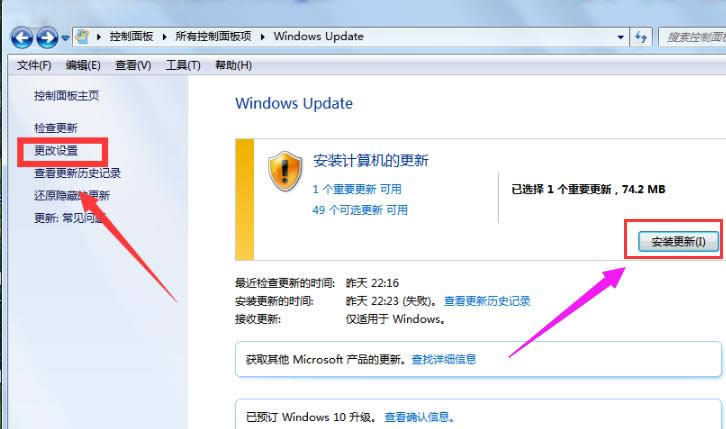
安装程序载图3
方法三:删除$WINDOWS.~BT(临时windows安装文件)
如果前两个方法无法解决问题,
就尝试清除C盘下一个名为$WINDOWS.~BT的临时安装文件
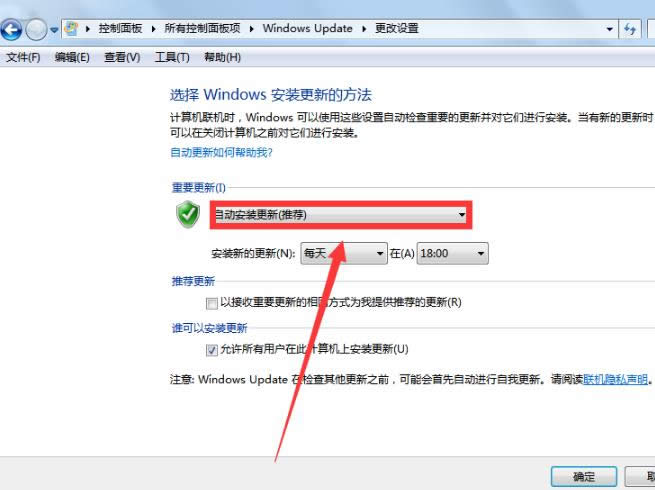
win10载图4
双击计算机打开C盘。
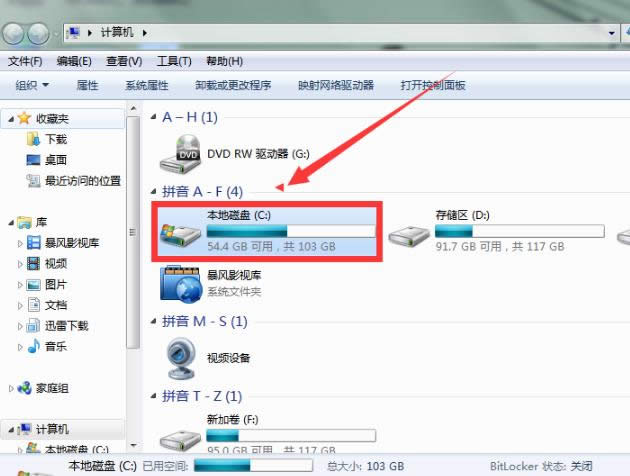
安装程序载图5
找到$WINDOWS.~BT文件并删除
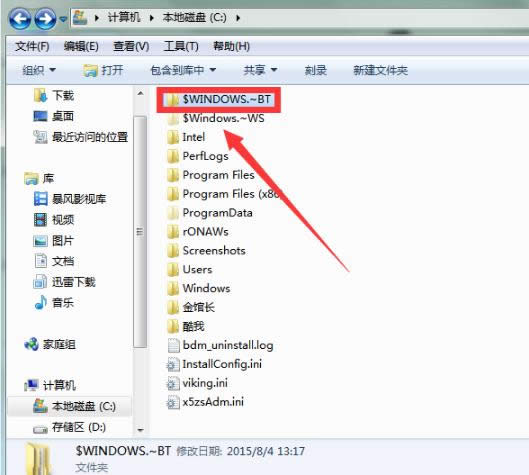
win10载图6
重启电脑,运行Win10升级工具
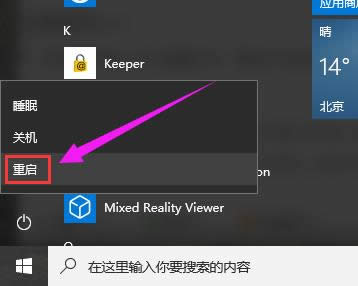
安装程序载图7
以上就是解决win10安装程序无法正常启动的操作流程和方法了。
新技术融合:在易用性、安全性等方面进行了深入的改进与优化。针对云服务、智能移动设备、自然人机交互等新技术进行融合。Windows 10所新增的Windows Hello功能将带来一系列对于生物识别技术的支持。除了常见的指纹扫描之外,系统还能通过面部或虹膜扫描来让你进行登入。当然,你需要使用新的3D红外摄像头来获取到这些新功能。
……